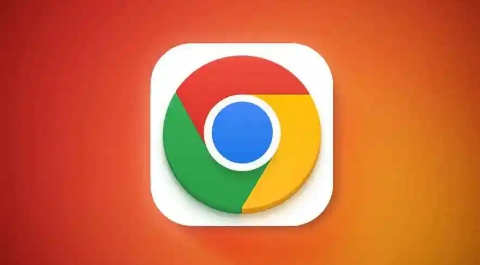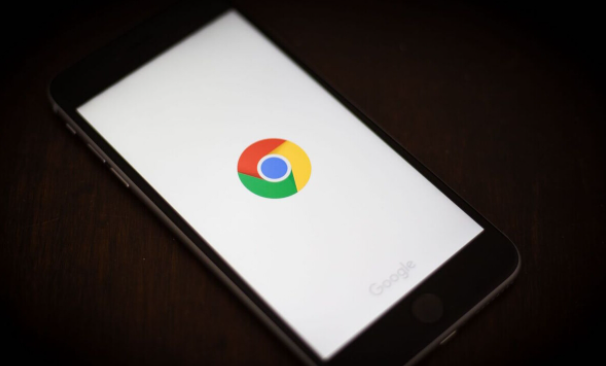当前位置:
首页 >
谷歌浏览器扩展插件手动更新教程
谷歌浏览器扩展插件手动更新教程
时间:2025年06月16日
来源: 谷歌浏览器官网
详情介绍
1. 进入扩展程序页面:打开Chrome浏览器,在地址栏输入`chrome://extensions/`并回车,或点击右上角的三个点图标,选择“更多工具”,再点击“扩展程序”,进入扩展管理页面。
2. 开启开发者模式:在扩展管理页面中,找到右上角的“开发者模式”选项,勾选该选项以开启开发者模式。开启后,可以看到每个扩展程序后方出现“更新”按钮。
3. 手动更新扩展程序:在已开启开发者模式的情况下,找到需要更新的扩展程序,点击其后方的“更新”按钮。此时,浏览器会开始更新该扩展程序,并在左下角显示“正在更新”的提示,表明扩展程序正在进行更新操作。等待更新完成即可。
4. 重新安装扩展程序:若上述方法无法更新,可先卸载该扩展程序,然后重新从官方应用商店(Chrome网上应用店)或其他可信赖的插件下载网站获取最新的插件文件(.crx格式),再将其拖放到扩展管理页面进行安装。

1. 进入扩展程序页面:打开Chrome浏览器,在地址栏输入`chrome://extensions/`并回车,或点击右上角的三个点图标,选择“更多工具”,再点击“扩展程序”,进入扩展管理页面。
2. 开启开发者模式:在扩展管理页面中,找到右上角的“开发者模式”选项,勾选该选项以开启开发者模式。开启后,可以看到每个扩展程序后方出现“更新”按钮。
3. 手动更新扩展程序:在已开启开发者模式的情况下,找到需要更新的扩展程序,点击其后方的“更新”按钮。此时,浏览器会开始更新该扩展程序,并在左下角显示“正在更新”的提示,表明扩展程序正在进行更新操作。等待更新完成即可。
4. 重新安装扩展程序:若上述方法无法更新,可先卸载该扩展程序,然后重新从官方应用商店(Chrome网上应用店)或其他可信赖的插件下载网站获取最新的插件文件(.crx格式),再将其拖放到扩展管理页面进行安装。